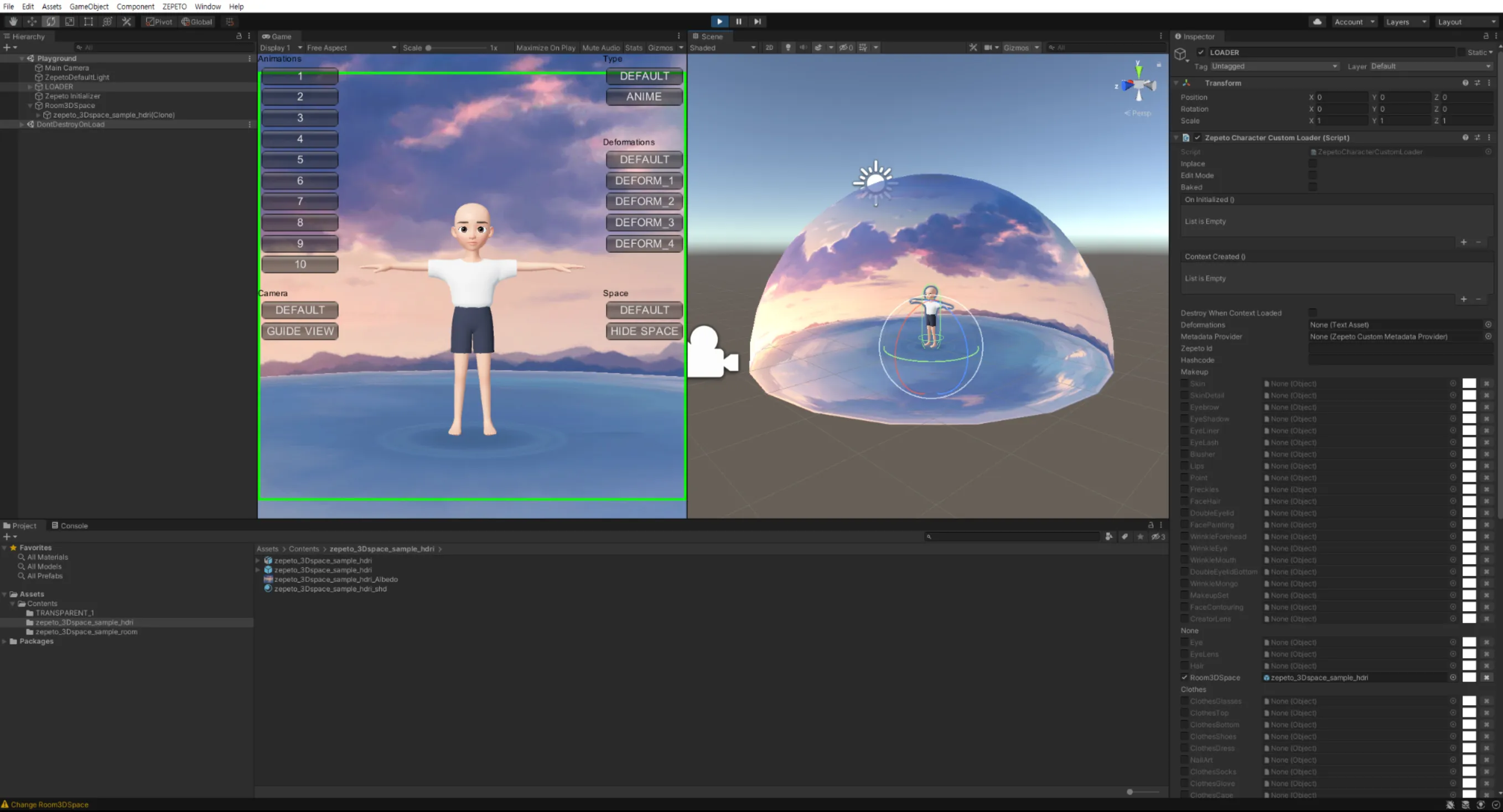스페이스
📘 샘플 3DSpace_sample.fbx
👍 3DSpace_sample.fbx 안에는 zepeto_3Dspace_sample 오브젝트와, Jnt_zepeto_3Dspace 조인트가 포함되어 있습니다. zepeto_3Dspace_sample 오브젝트는 3D 스페이스 아이템 제작시 사이즈에 대한 가이드를 제시하지만, 반드시 해당 형태로만 제작해야하는 것은 아닙니다.
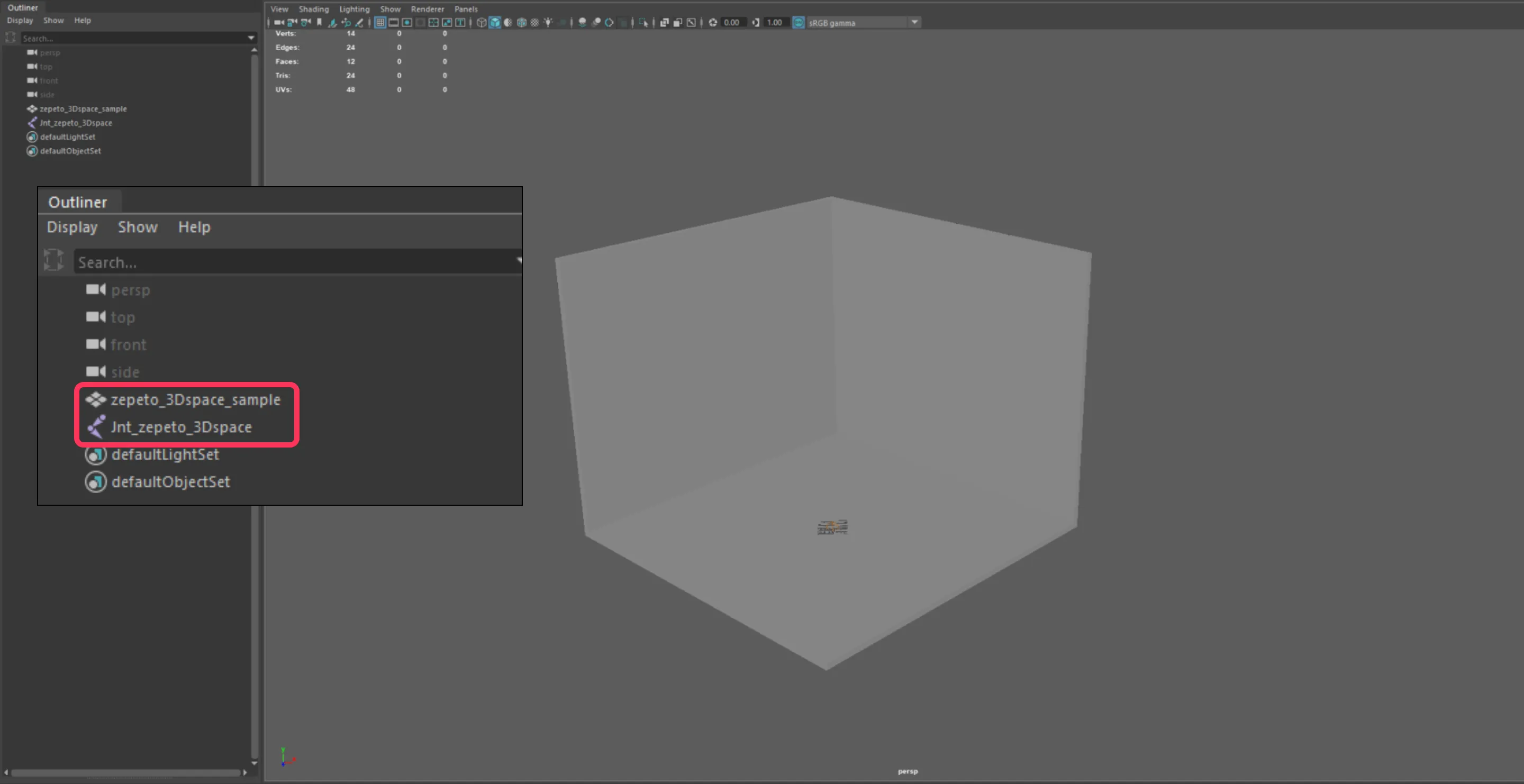
- zepeto_3Dspace_sample 파일 내 오브젝트를 활용하여 룸 형태의 아이템을 제작합니다.
- 3D 스페이스 아이템은 월드 접속 시 자동으로 착용 해제 됩니다. 따라서 다른 카테고리에 비해 리소스 제한이 완화 되었습니다.
- 최대 폴리곤(Tris기준) 수 - 50000, 텍스쳐 용량 총합 - 3mb (단 단일 텍스쳐 사이즈가 2k를 초과할 수는 없음)
❗️ 주의사항 3D 스페이스를 제작할 때는 조인트가 포함되지 않아도 됩니다. 그러나 제페토 스튜디오에 업로드 시 최소 1개의 조인트가 포함되어야 하기 때문에 모든 제작 과정이 끝난 뒤 Jnt_zepeto_3Dspace 조인트에 bindSkin을 해서 fbx로 추출하면 됩니다.
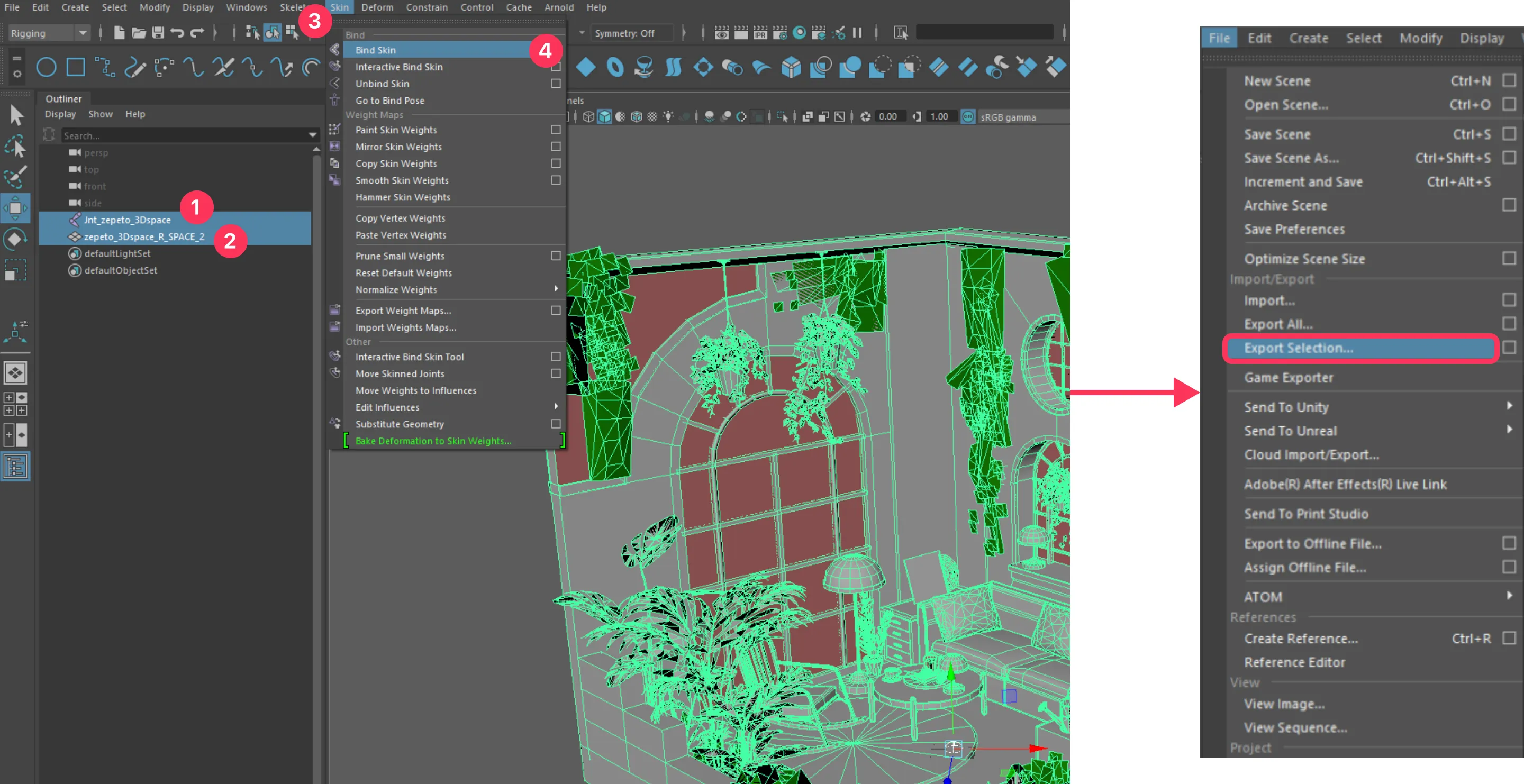
2. 추출한 fbx를 Unity 프로젝트로 가져와서 머테리얼 & 텍스쳐 작업을 끝낸 뒤, Prefab으로 컨버팅합니다.
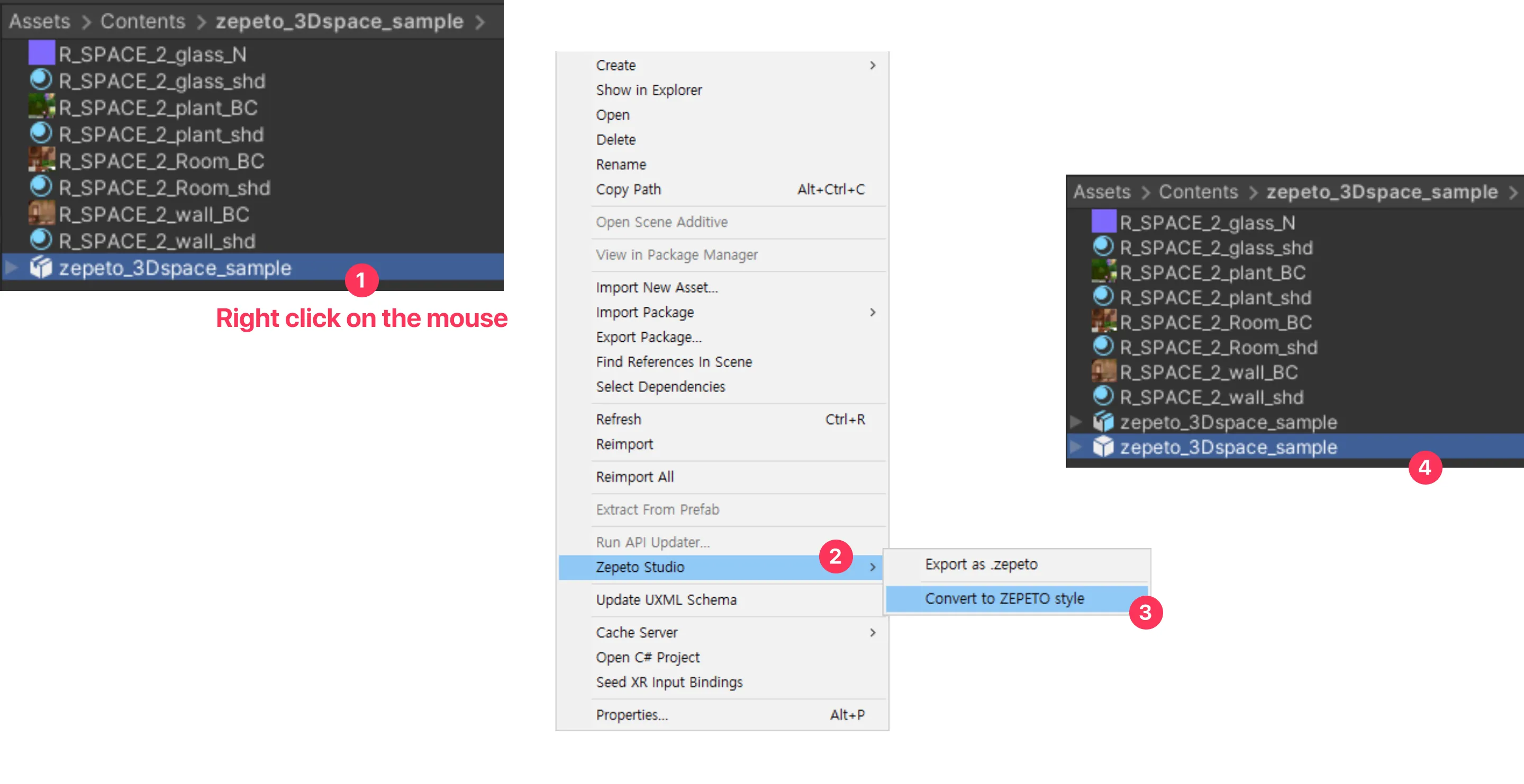
3. 새로운 Unity 프로젝트를 실행해보면 기본 상태의 3D 스페이스가 이미 적용된 것을 확인할 수 있습니다.
- 기본 상태의 3D 스페이스 아이템은 3DSpace_sample.fbx에 포함되어 있는 zepeto_3Dspace_sample 오브젝트와 같은 메쉬입니다.
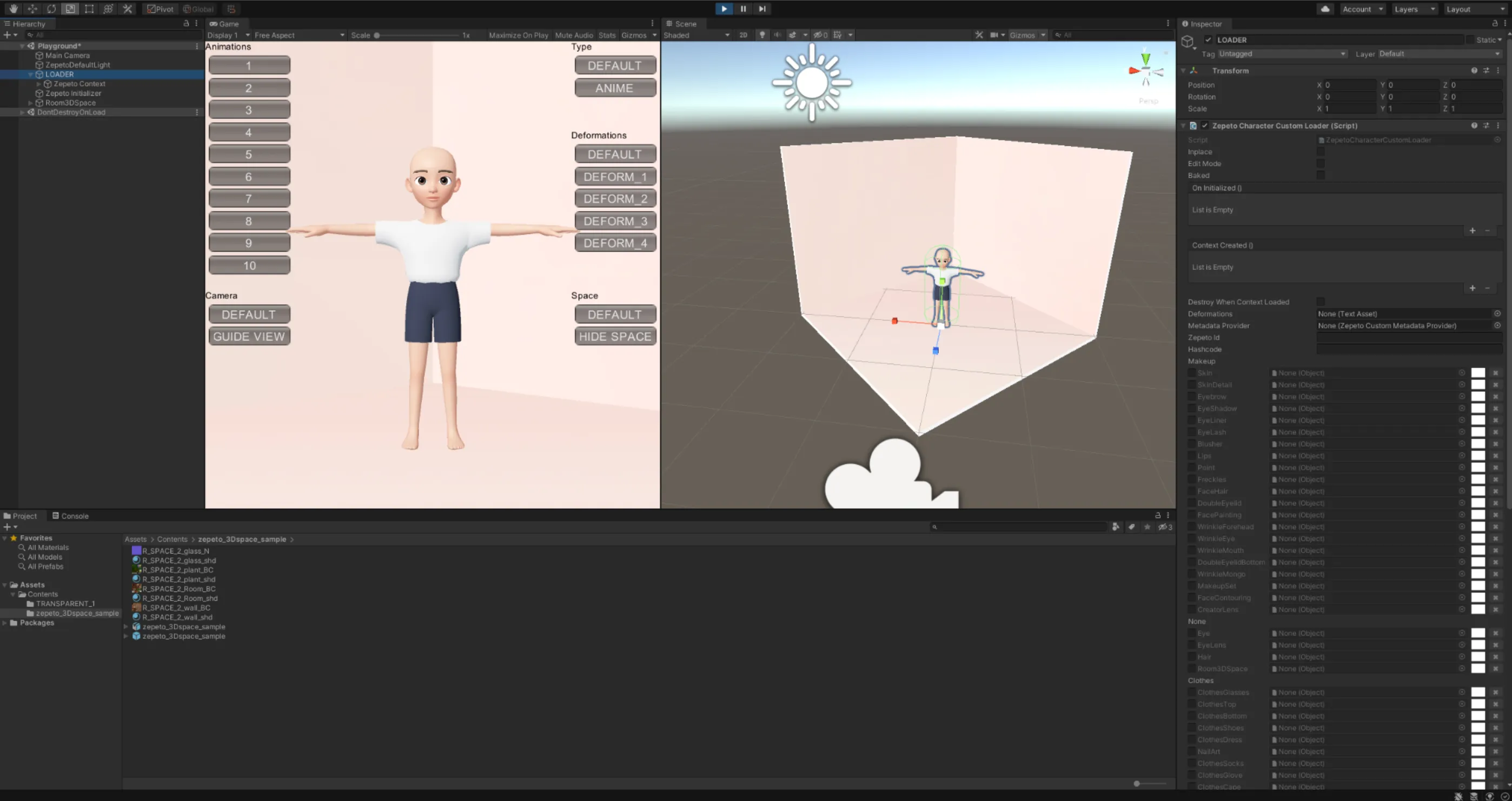
4. LOADER를 선택 해보면 Room3DSpace라는 카테고리가 새로 만들어 진 것을 확인할 수 있습니다. 해당 카테고리를 활성화한 다음에 컨버팅한 Prefab을 연결합니다.
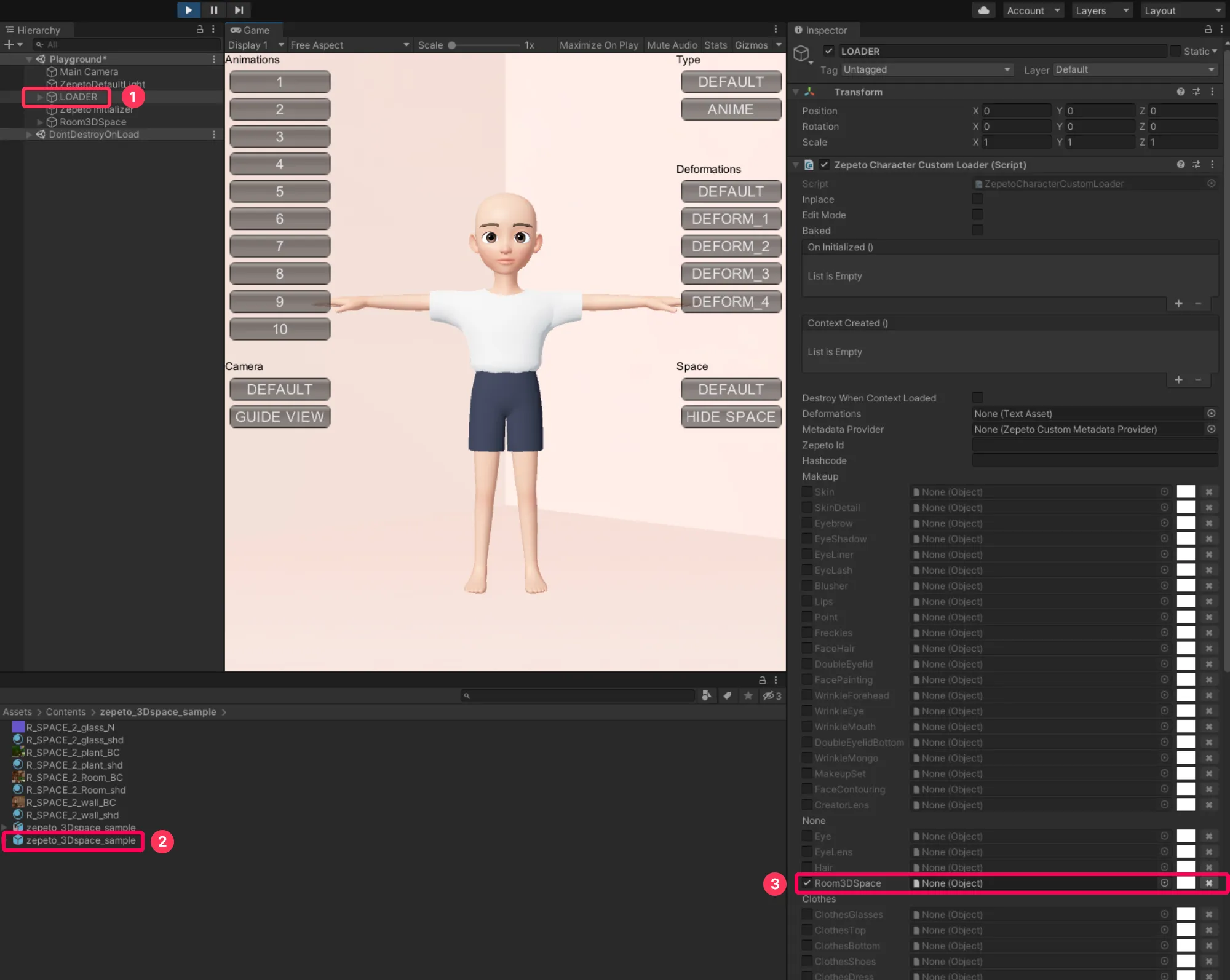
5. 아이템을 연결하고나서 GUIDE VIEW를 클릭해서 가이드라인 안에 빈 공간이 없는지 확인합니다.
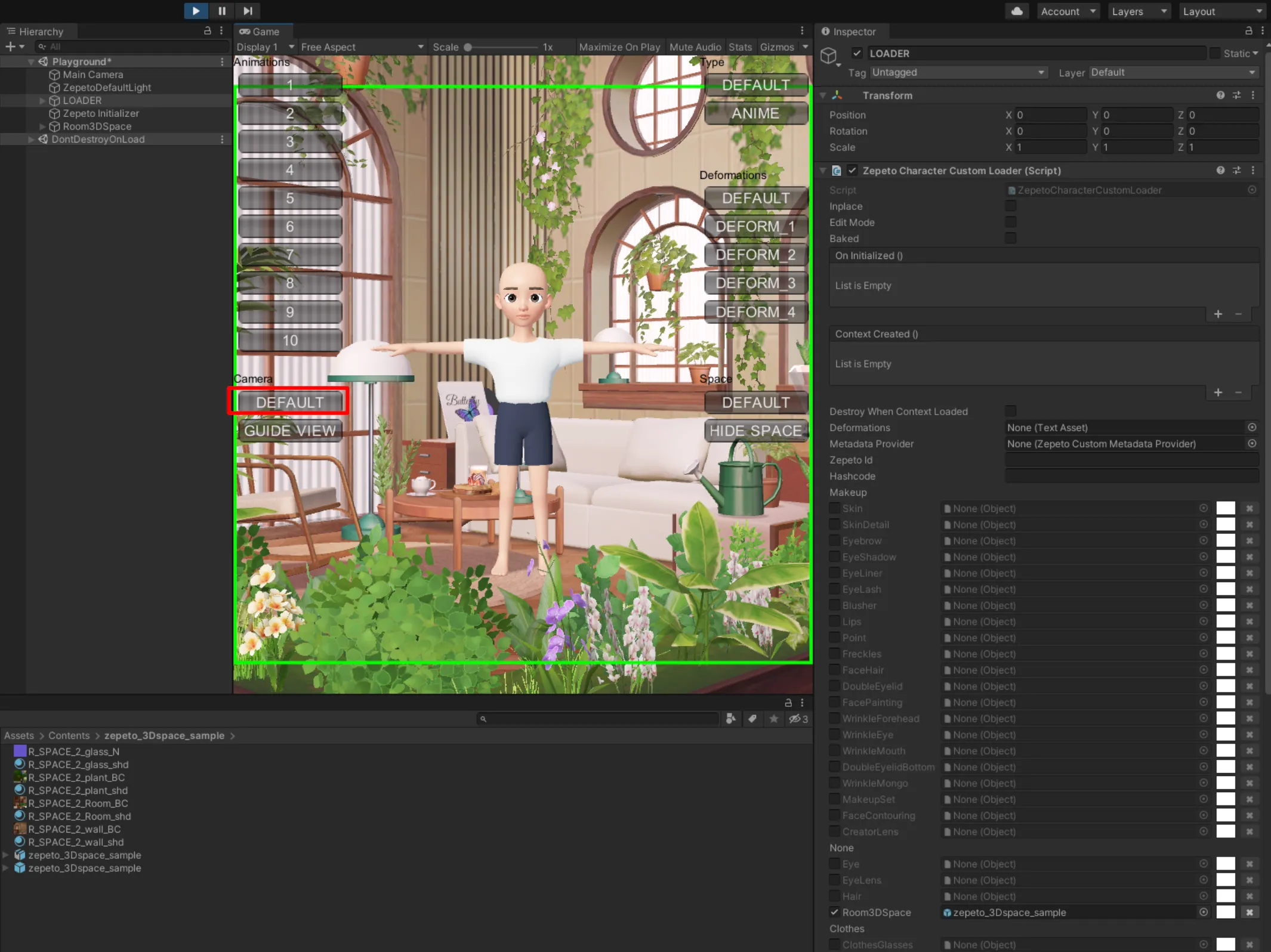
❗️ 주의 아래 이미지와 같이 녹색 가이드라인 안에 빈 공간이 생길경우 리젝 사유가 됩니다.
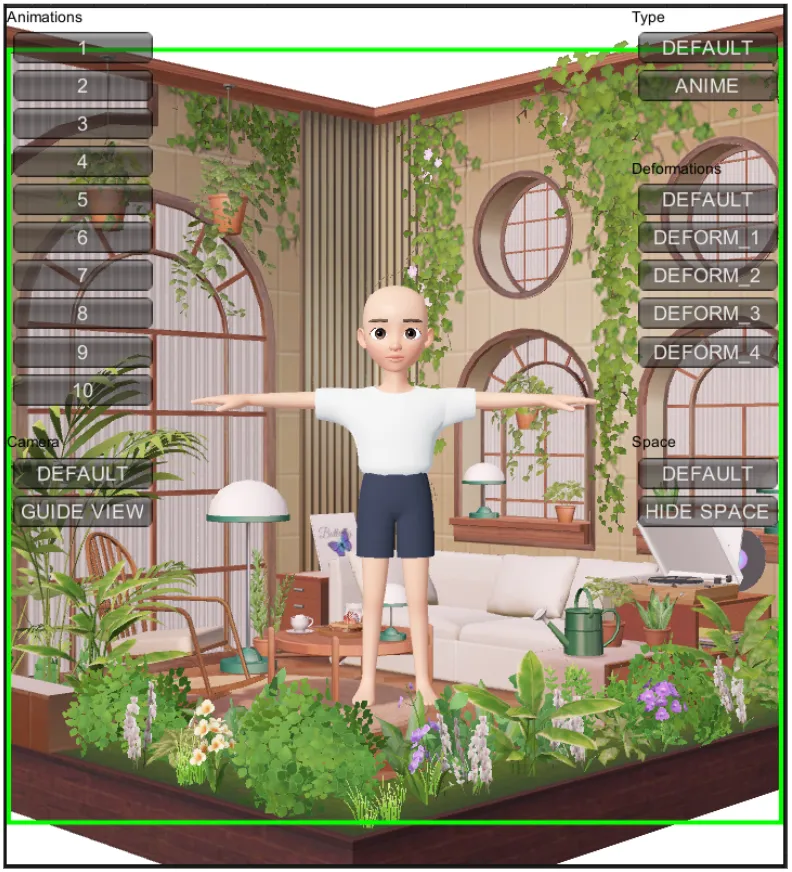
6. 아이템에 이상이 없다면 Prefab 마우스 우 클릭 -> Zepeto Studio -> Export as .zepeto를 선택해서 .zepeto으로 최종 변환 후에 제페토 스튜디오에 업로드합니다.
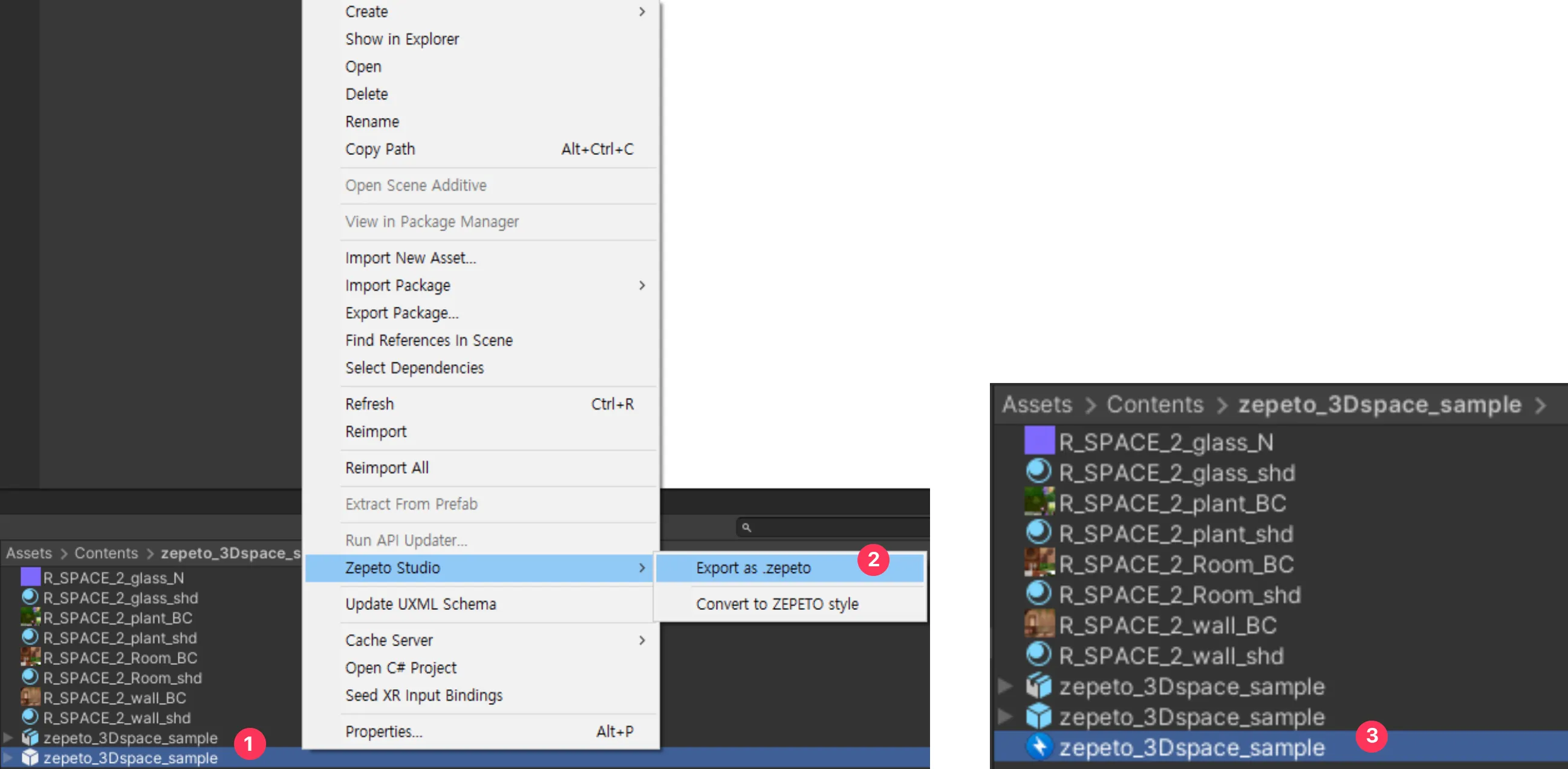
- zepeto_3Dspace_sample 오브젝트의 사이즈를 참고하여 Sphere를 하나 생성합니다.
- zepeto_3Dspace_sample 오브젝트를 삭제합니다.
❗️ 주의사항 캐릭터와 배경이 따로 놀지 않도록 가능하면 캐릭터의 발이 닿는 바닥 부분을 평평하게 작업합니다.
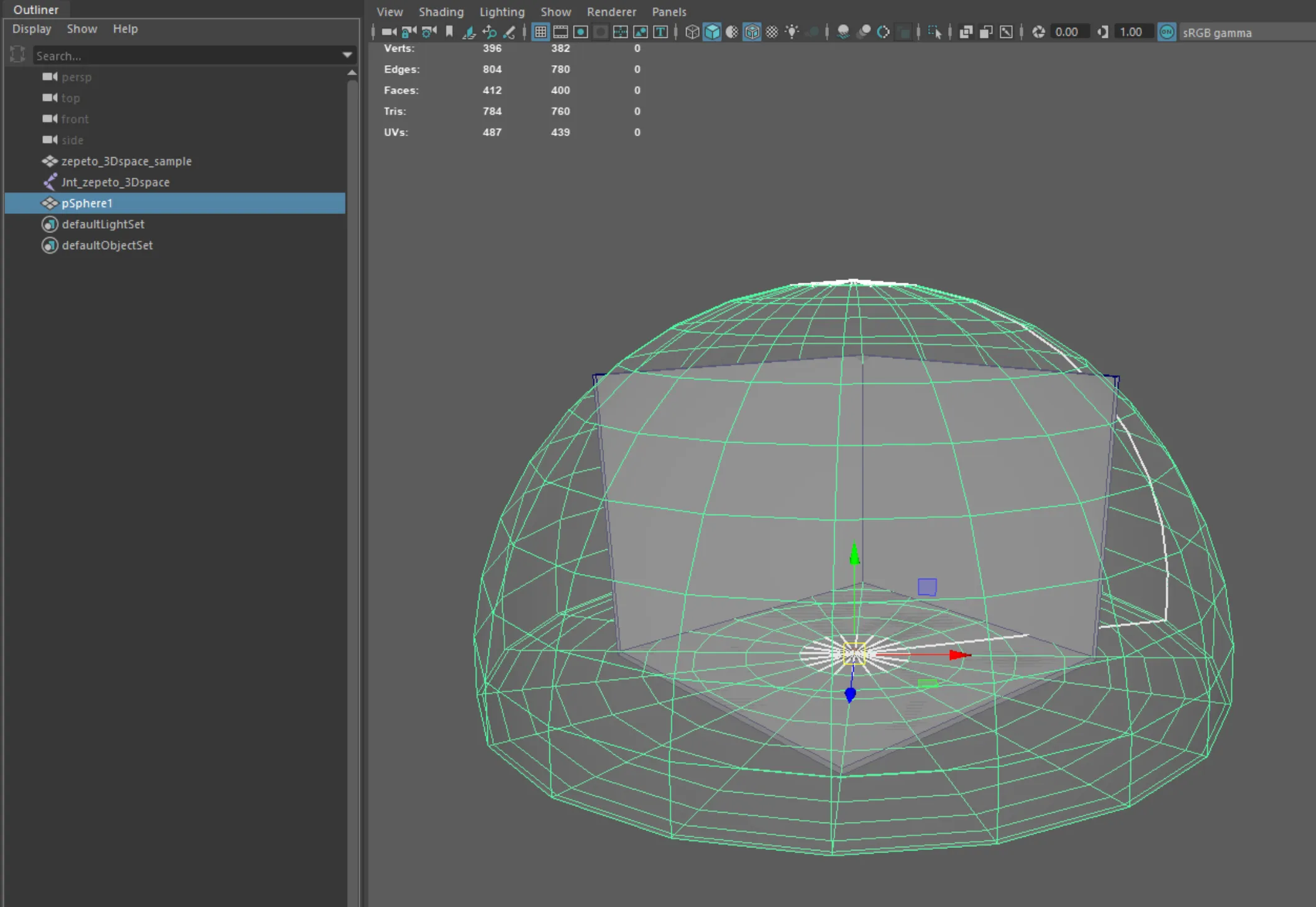
3. 3D 스페이스 안의 캐릭터를 보기 위해 mesh의 앞뒤를 반전 시킵니다. (Modeling 탭 - Mesh Display > Reverse)
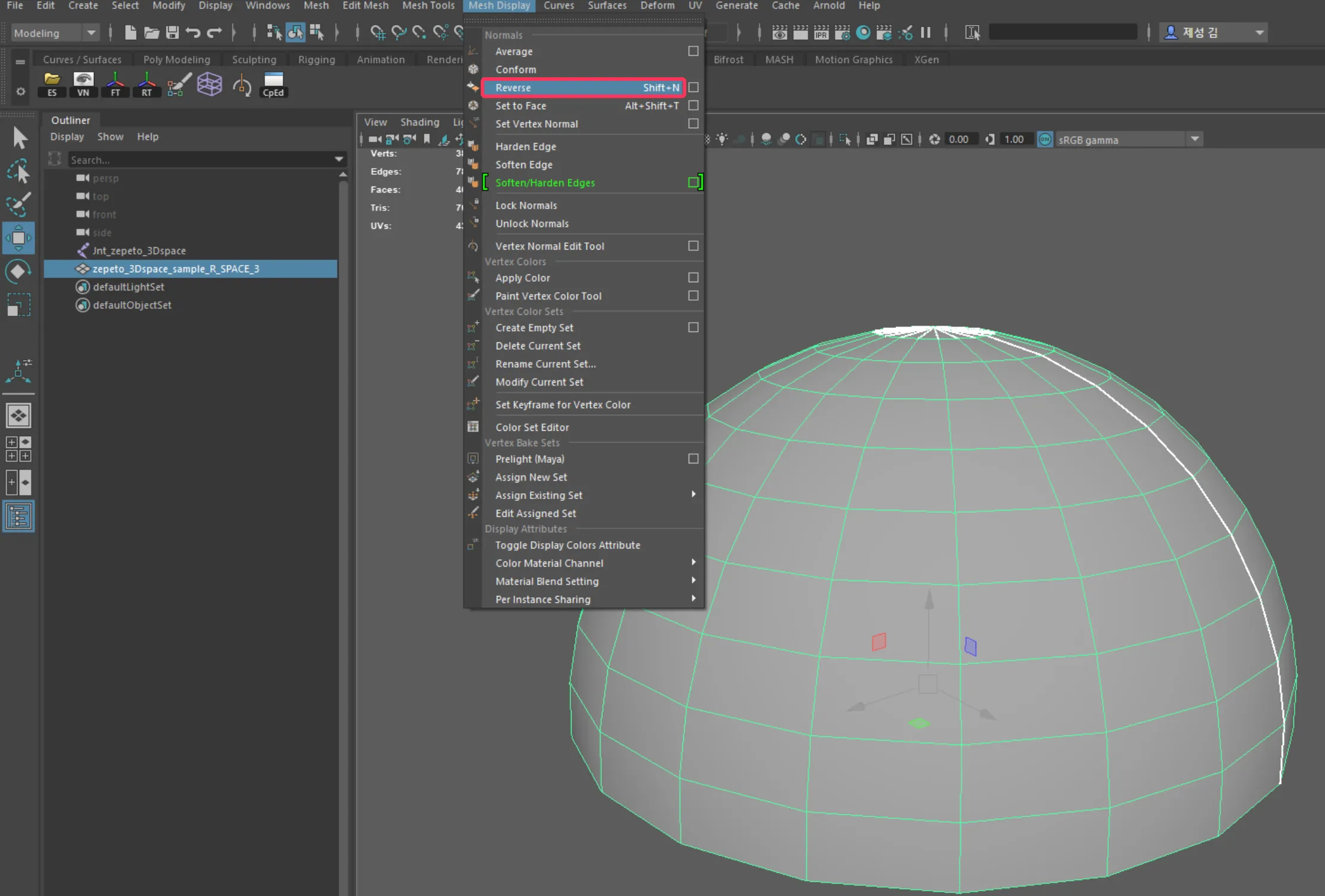
👍 일반적인 쉐이더에서는 용량 최적화를 위해 mesh의 앞면만 렌더링되고 뒷면은 렌더링이 되지 않습니다. (View 창에서 Shaing > Backface Culling에 체크되어 있어야 합니다.)
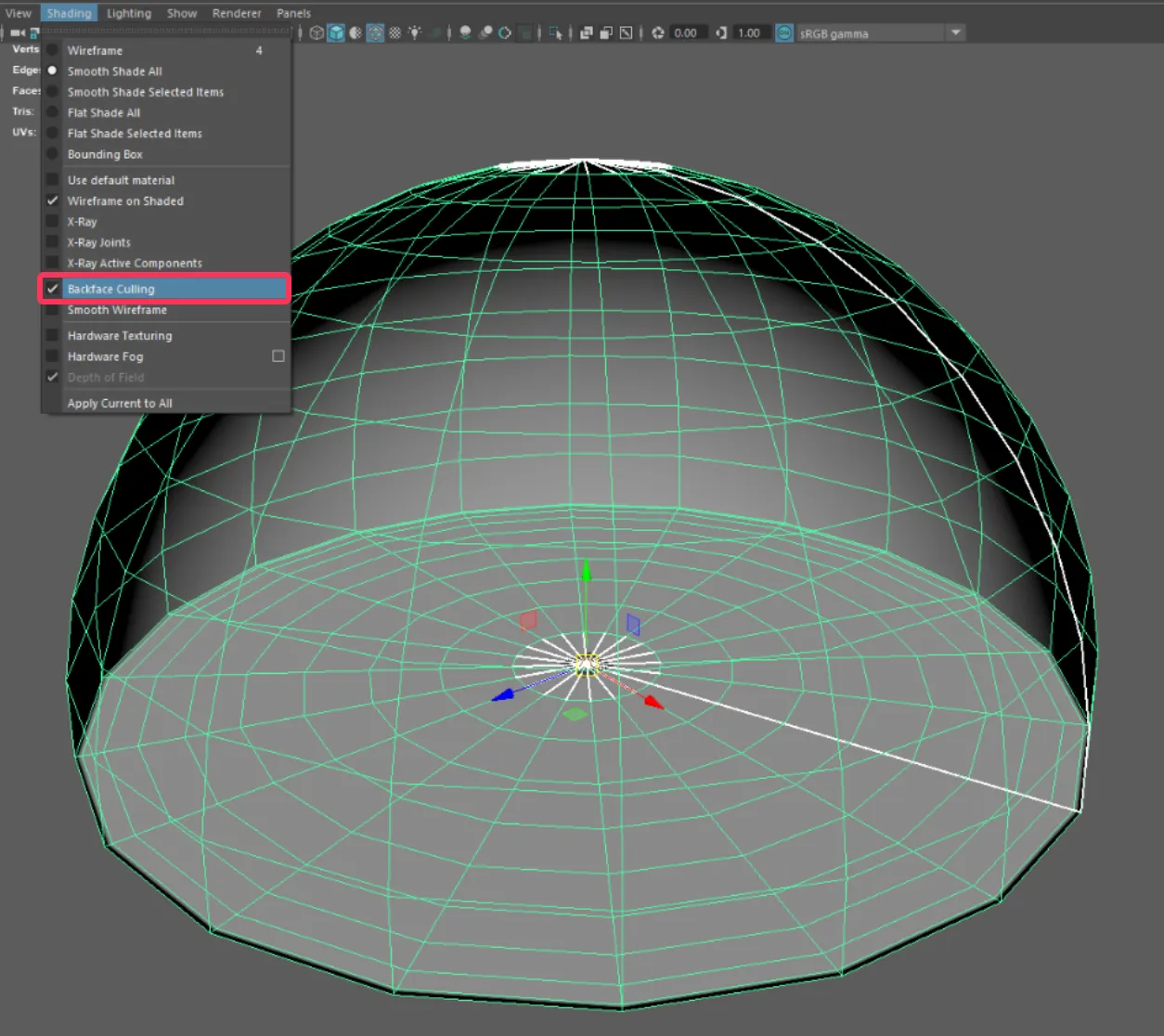
4. Jnt_zepeto_3Dspace 조인트에 bindSkin해서 fbx로 추출합니다.
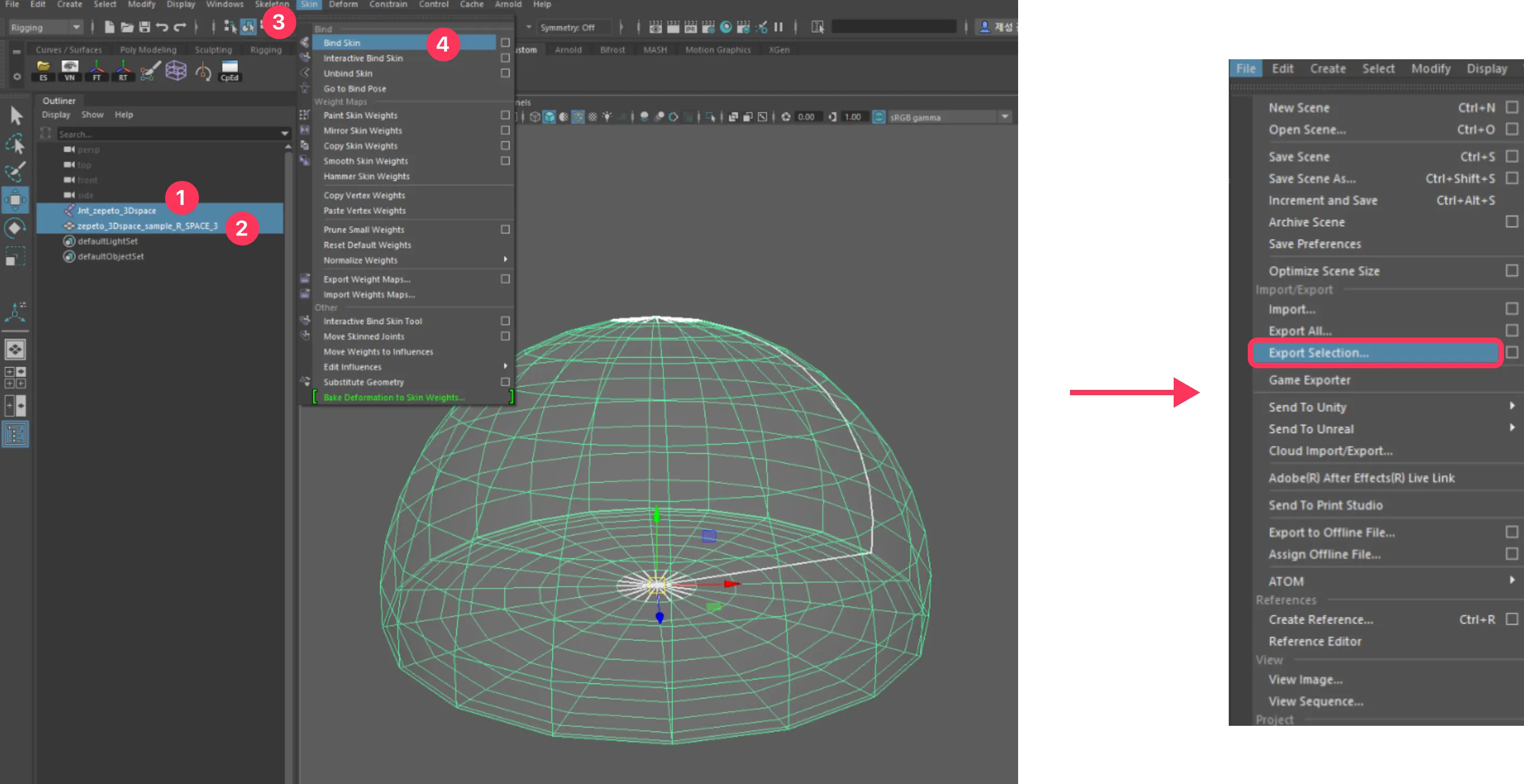
5. 제작한 3D 스페이스는 Sphere를 기반으로 했기 때문에, Sphere의 기본 uv가 그대로 살아있습니다. 기본 uv에 맞게 텍스처를 제작합니다.
❗️ 주의사항 왜곡된 형태에 실내 인테리어나 도시처럼 투시가 들어간 이미지를 그리기는 난이도가 매우 높고, 실제로 캐릭터가 들어갔을 때 어색할 수 있습니다. 따라서 구체 or 반구체 형태의 3D 스페이스 아이템을 만들 때는 자연이나 야외 배경을 소재로 만드는것을 추천합니다.
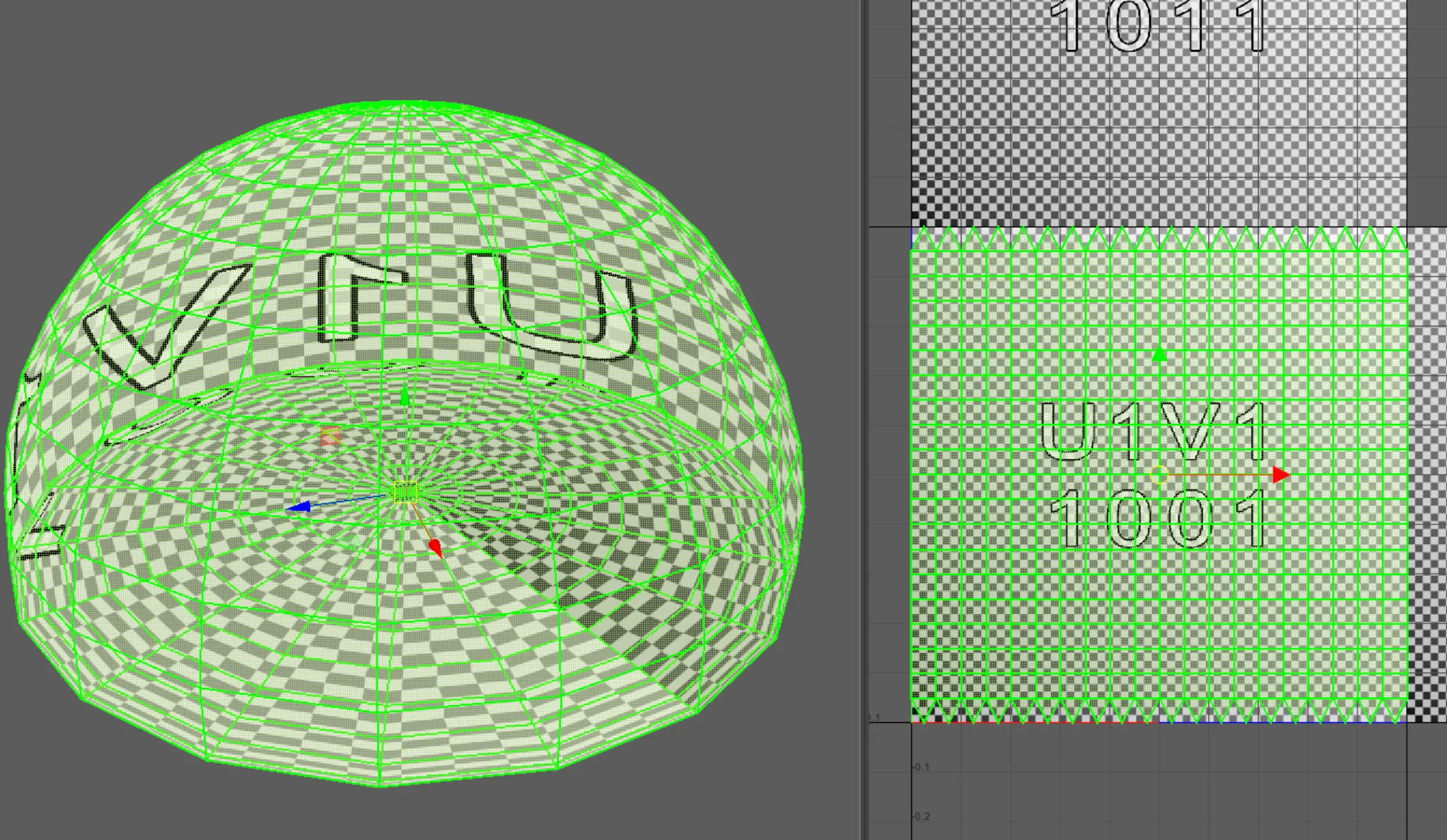
- Sphere를 활용하여 텍스처를 제작 할 경우에 바닥과 천장 부분이 되도록 단일 컬러가 되도록 칠하는 것이 자연스럽습니다.
- 좌우 끝 부분은 서로 이어지게 제작 해야 합니다. 그래야만 텍스처 적용 시 uv seam이 보이지 않습니다.
❗️ 주의사항 첨부된 텍스처는 공식 아이템에 사용된 텍스처로 해당 텍스처를 활용 해서는 안됩니다.
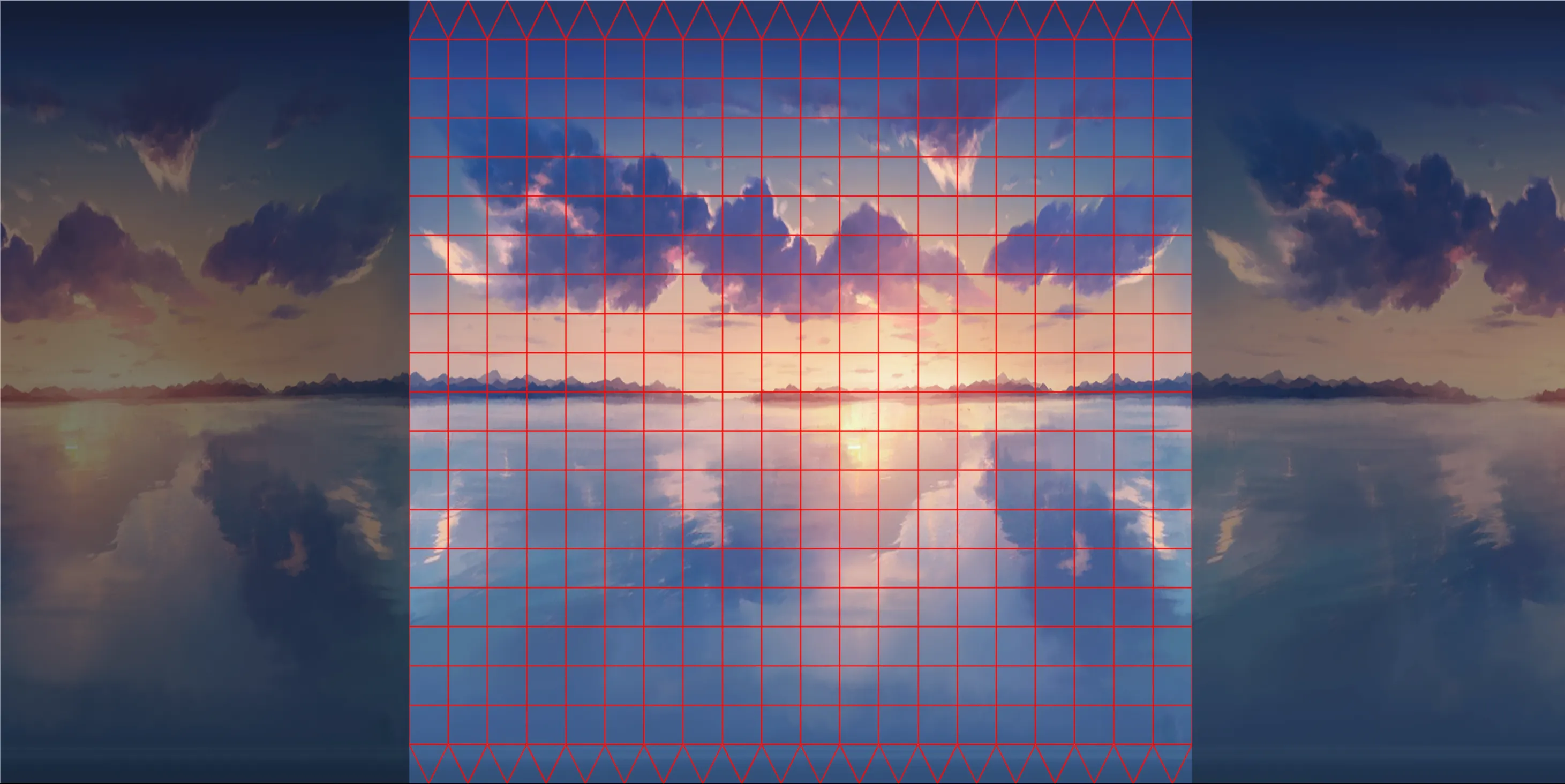
6.
- Unity 프로젝트에서 머테리얼과 텍스쳐를 적용한 fbx를 Prefab으로 컨버팅 한 후, GUIDE VIEW에서 빈 공간이 없는지 확인합니다. 아이템에 이상이 없다면 Prefab 마우스 우 클릭 -> Zepeto Studio -> Export as .zepeto를 선택해서 .zepeto으로 최종 변환 후에 제페토 스튜디오에 업로드합니다.